Ubuntu 22.04 (Jammy Jellyfish) ha sido lanzado oficialmente. Es la última versión de Ubuntu LTS y viene con numerosas mejoras y nuevas aplicaciones como PHP 8.1, Ruby 3.0, OpenSSL 3.0, Golang 1.18, GNOME 42 y soporte mejorado para Raspberry Pi, por mencionar solo algunas. Ya tenemos una guía sobre cómo instalar Ubuntu 22.04.
En caso de que tenga Ubuntu 20.04 LTS y no tenga ganas de empezar de cero, puede actualizar fácilmente a Ubuntu 22.04 siguiendo unos sencillos pasos.
En esta guía, demostraremos cómo puede actualizar Ubuntu 20.04 LTS (Focal Fossa) a Ubuntu 22.04 LTS (Jammy Jellyfish) paso a paso.
Requisitos
Antes de comenzar la actualización, asegúrese de contar con lo siguiente:
- Una instancia de Ubuntu 20.04 con un usuario sudo configurado
- Una conexión a Internet de alta velocidad. En esta guía, estamos utilizando una conexión a Internet de 15 Mbps.
- Se recomiendan al menos 10 GB de espacio libre en disco. Si tiene una partición de arranque separada, asegúrese de tener al menos 200 MB de espacio libre en esa partición.
- También es muy recomendable que haga una copia de seguridad de todos sus archivos para que no pierda sus datos en caso de que algo salga mal durante la actualización.
1) Actualice Ubuntu a la última versión
Para comenzar el proceso de actualización, inicie sesión en su instancia de Ubuntu 20.04 y actualice todos los paquetes a sus últimas versiones.
$ sudo apt update && sudo apt upgrade -y
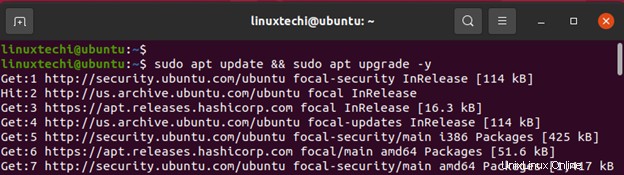
Esto puede llevar un tiempo dependiendo de cuántos paquetes tengan actualizaciones pendientes. Mientras la actualización está en curso. Solo siéntate, relájate y deja que continúe.
Al finalizar, reinicie su sistema.
$ sudo reboot
Inicie sesión una vez más y verifique que está ejecutando la última versión de Ubuntu 20.04, que debería ser Ubuntu 20.04.4.
Puede verificar esto usando el comando:
$ lsb_release -a
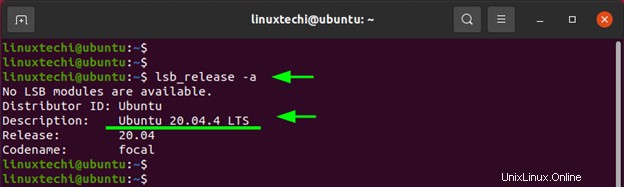
2) Comience la actualización
Para iniciar la actualización real, ejecute el siguiente comando.
$ sudo do-release-upgrade -d
El comando comprueba la disponibilidad de una nueva versión de Ubuntu y procede a descargar la herramienta de actualización.
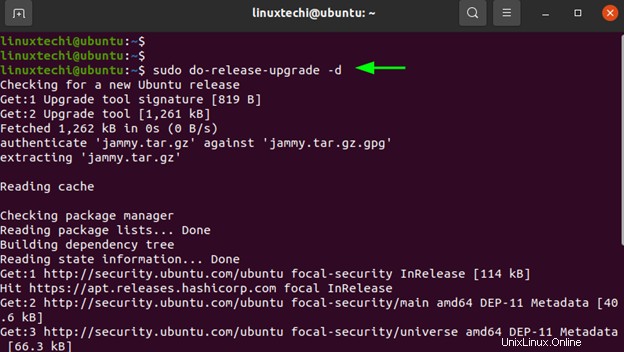
La herramienta de actualización realiza una serie de operaciones. Actualiza el índice del paquete local, verifica las instantáneas instaladas y determina su tamaño. Luego procede a actualizar la información del repositorio.
Para continuar, simplemente presione ENTER en su teclado.
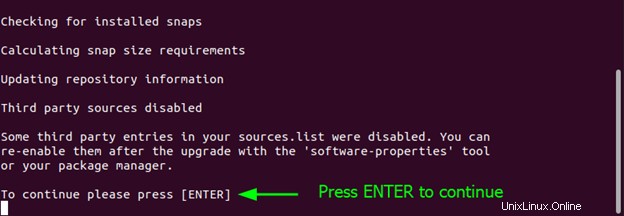
Continuando, la herramienta de actualización le proporcionará un resumen de lo siguiente:
- Paquetes que ya no son compatibles con Canonical.
- La cantidad de paquetes obsoletos que se eliminarán.
- La cantidad de paquetes nuevos que se van a instalar.
- La cantidad de paquetes que se actualizarán
- El tamaño total de descarga de todos los paquetes y el tiempo estimado para descargarlos.
Para continuar, escriba 'y' y presione ENTER.
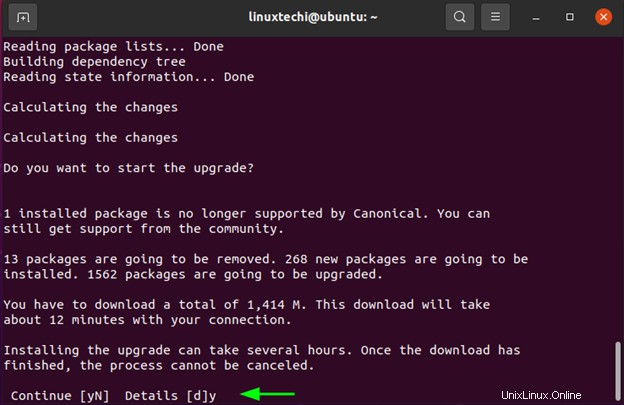
Todos los archivos de lista de fuentes "focales" actuales para Ubuntu 20.04 serán sobrescritos por archivos de lista de fuentes "jammy" para Ubuntu 22.04.
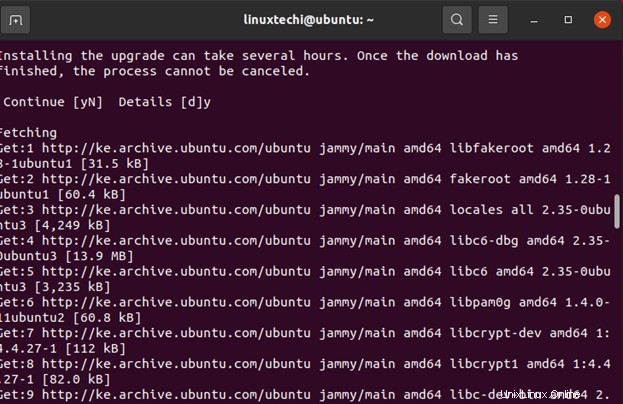
Hay servicios instalados en su sistema que se verán afectados durante la actualización y seguramente deberán reiniciarse. Afortunadamente, la herramienta de actualización reiniciará automáticamente estos servicios, ya que reiniciarlos manualmente interrumpirá el proceso de actualización.
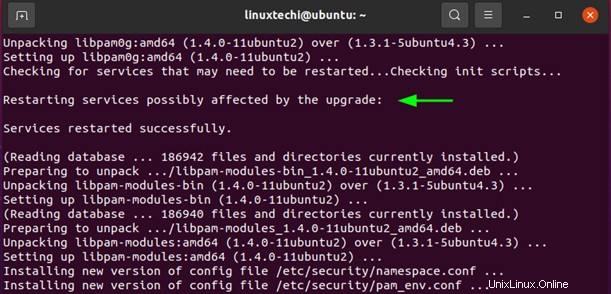
A partir de aquí, continuará la actualización a Ubuntu 22.04. Esto lleva bastante tiempo ya que el sistema descarga nuevos paquetes y los instala.
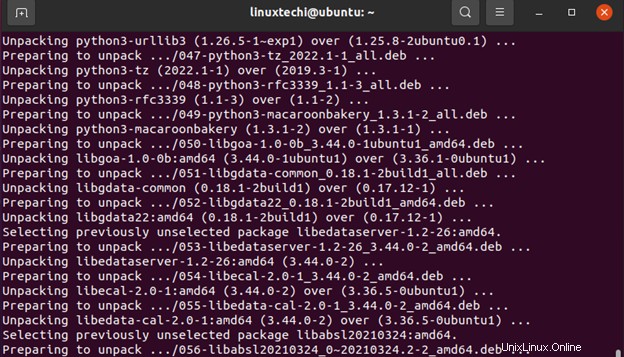
A partir de Ubuntu 22.04, Firefox solo estará disponible para los usuarios de Ubuntu a través del paquete instantáneo. La actualización de Firefox hará la transición automática de Firefox a Snap. Si tiene una instancia de Firefox ejecutándose, ciérrela y seleccione la opción "Aceptar" para hacer la transición de Firefox a un paquete instantáneo.
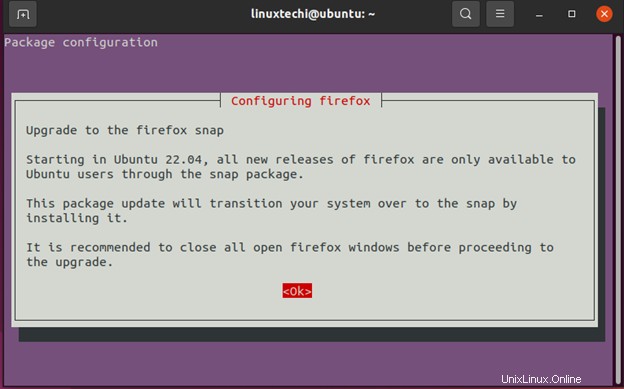
En el camino, se le pedirá que elimine o purgue los paquetes antiguos que son un subproducto del proceso de actualización. Presione 'y' y presione ENTER para continuar.
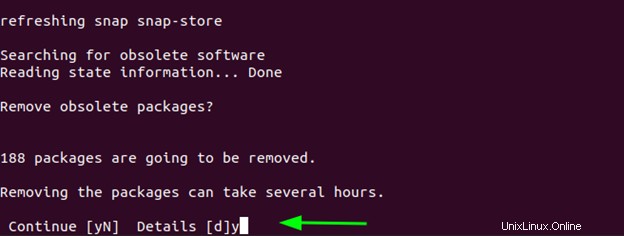
Finalmente, se le pedirá que reinicie su sistema para completar la actualización. Simplemente presione 'y' y presione ENTER para reiniciar.
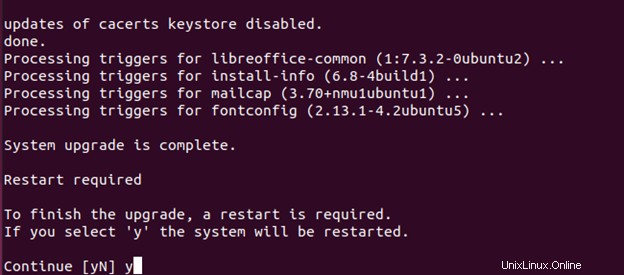
El reinicio tardará un poco más de lo habitual, así que ten paciencia. Finalmente, aparecerá la pantalla de inicio de sesión. Haga clic en su nombre de usuario y proporcione una contraseña para iniciar sesión.
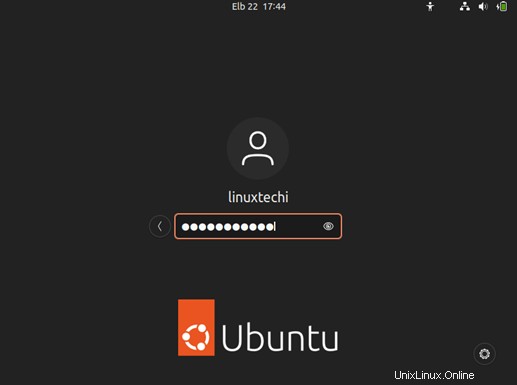
Esto lo lleva al escritorio de Ubuntu 22.04 (Jammy Jellyfish) como se muestra a continuación.
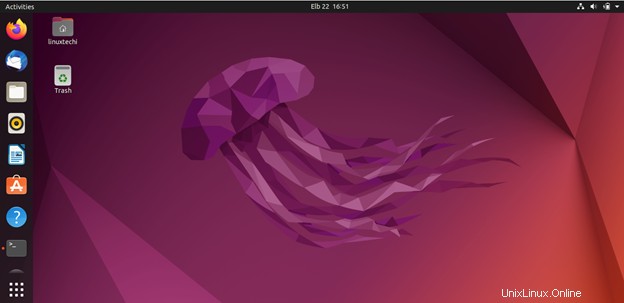
Puede dirigirse a la terminal y verificar que la actualización fue exitosa, una vez más, verificando la versión de Ubuntu.
$ lsb_release -a
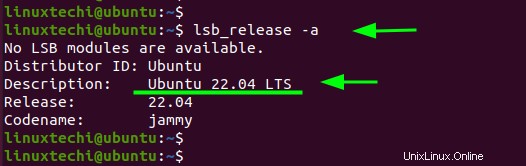
El resultado confirma que hemos actualizado con éxito de Ubuntu 20.04 a Ubuntu 22.04.
Conclusión
Y ahí tienes Hemos actualizado con éxito de Ubuntu 20.04 a Ubuntu 22.04 LTS, que será compatible con Canonical durante los próximos 5 años hasta 2027. Esperamos que esta guía le haya resultado útil. Diviértase al comenzar con la última versión de Ubuntu LTS en la ciudad.